Kommentare: Mithilfe kostenloser Tools eine große Festplatte auf eine kleinere klonen
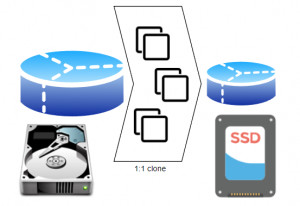
Beitrag erstellt von Bernhard
| Veröffentlicht: 15.07.2013
| Aktualisiert: 10.05.2022 |
Translation English
|🔔
| Kommentare:23
Fragen / Kommentare zu Mithilfe kostenloser Tools eine große Festplatte auf eine kleinere klonen
(neueste zuerst)Vielen Dank für die hilfreiche Anleitung. Endlich konnte ich bei einem Freund (Anwalt) seinen Rechner wieder zum Laufen bringen. Viel verzwicktes und vertracktes war zu bewältigen, jedoch das Image wollte Partout nicht auf das ausgetauschte RAID-System. Mit dieser Anleitung hat es nach fast zwei Stunden Bibbern endlich geklappt. 1000 Dank!
User: Bärtram Ich habe es probiert 1TB > 500GB. Leider konnte die C: Partition nicht vom Programm kopiert werden. Die wichtigen Partitionen zum starten hat Clonezilla auf die Festplatte kopieren können. Die Systempartition habe ich dann einfach mit Gparted kopiert. Das ging super easy. Siehe da, Rechner ist gestartet. Er hat nur noch kurz ein chkdsk am Anfang durchgeführt. Super Beschreibung, auch wenn es laut deiner Anleitung nicht ganz funktioniert hat, kam ich doch ans Ziel.
Die Anleitung führt bei mir dazu, dass anschliessend weder die "Quellfestplatte" noch die "Zielfestplatte" Windows booten können. Es kommt immer eine "automatische Reparatur" die jedoch fehlschlägt. System zerschossen.
User: Martin Danke für die tolle Anleitung und den einleitenden Teil mit der Verkleinerung der Partition um von einer 512GB HDD auf eine 480GB SDD zu klonen. Hatte schon mit GParted und Easeus Partition Master Home Edition mein Glück versucht, doch nicht erfolgreich.
User: Macom Hat bei mir super funktioniert. Vielen Dank für die Anleitung und die ebenfalls sehr hilfreichen Kommentare!!! Ich habe die Partitionen (insgesammt 4 mit WIndows 10 und WIndows 7) verkleinert und zusammengeschoben (mit EaseUS). Beim Klonen bin ich über eine externe Festplatte gegangen. Vor dem ersten klonen mit Clonezilla mußte ich Reste von GPT entfernen, da ich wohl durch die verschiedenen Installationen eine Mischung aus GPT und MBR hatte. Hat mit dem Befehl, den Clonezilla vorschlägt einwandfrei funktioniert. Als letztes habe ich dann von der externen Festplatte auf die interne SSD geklont. Völlig ohne Probleme. Wählen von K1 habe ich nicht gemacht.
User: mipani Das hat bei mir gemäß der Anleitung gut funktioniert. Ich wollte eine 480-GB-SSD, die ich anderweitig brauchte, auf eine 120-GB-SSD klonen. Das eigentliche Klonen mit CloneZilla hat sauber und schnell funktioniert. Allerdings konnte ich mit Windows-Bordmitteln (Windows 10 Pro 64) die Systempartition der 480er SSD nicht ausreichend verkleinern. Windows wollte nur auf minimal ca. 220 GB runter gehen. Deshalb musste ich eine Freeware einsetzen (EaseUS Partition Master Free), um die o.g. Partition auf unter 120 GB zu bringen.
User: Jungstar Funktioniert einwandfrei! Testsystem: Notebook mit einer 500GB großen HDD und alten BIOS. Kopiert mit Clonezilla v.2.4.7-8 auf ein 480GB große SSD (SanDisk UltraII), angeschlossen über ein USB 3.0 zu SATA 22-Pin Adapter. Die HDD war zu ca. 50% belegt.
User: Marc Gutt @firewood Ich habe sogar ein Video bei Youtube hochgeladen, wo ich den Klonvorgang gezeigt habe. Es geht also sehr wohl. Eventuell hast Du die Partionen vorher nicht ausreichend verkleinert oder sonst einen Fehler gemacht oder vielleicht ein Dateisystem verwendet womit Clonezilla tatsächlich nicht klar kommt?!
User: Marc Gutt Ich habe endlich eine Lösung gefunden: https://www.maxrev.de/festplatte-auf-kleinere-clonen-kopieren-mit-clonezilla-t365897.htm#4442143 Zusammengefasst braucht man neben -icds auch -k1 (geht erst seit 2015). Wobei man dann abschließend noch einmal den Startvorgang durch Windows reparieren lassen muss. Danach ist aber alles wie es sein soll. Zumindest finde ich keinen Fehler mehr. Ich lade die Tage noch ein Video hoch, da ich alle Schritte aufgezeichnet habe. Vielleicht hilft das dann ja anderen. Übrigens hatte ich im BIOS nichts geändert. Clonezilla hatte ich per Tuxboot auf einem USB Stick erstellt und den konnte ich dann per F12 beim Booten als UEFI Medium auswählen.
User: Günter Hallo, ich möchte auf win 10 umsteigen, bin mir aber nicht sicher, ob bestimmte von mir gekaufte Programme noch laufen. Deshalb wollte ich mit Clonen einer älteren Platte erst mal rumprobieren. Habe die Quellplatte mit Win7-Bordmitteln von 1,5 GB auf etwas kleiner als Zielplatte (1GB) verkleinert. Da Clonezilla mit "Zielplatte zu klein" abgebrochen hat, sehe ich im Moment 2 Bedienungsfehler von mir: 1. Der freigewordene Speicherbereich der Quellplatte ist nicht "hinten", da ich eine Partition verkleiner habe, die in der Reihenfolge nicht die letzte war. Leider kann ich die dahinter liegende Partition nicht verschieben, da zugriffsgeschützt. Kann dies der Fehler sein und wenn ja, wie kann man den freien Speicher nach hinten schieben ? 2. Bei der Angabe -ICDS habe ich einfach den Cursor draufgesetzt und Enter. Muss hier etwa wie weiter oben ein "*" eingetragen werden ? Und wenn ja, wie ? Danke und Gruss Günter
User: Waldheinzel Auf die Idee mit dem Verkleinern der Partitionen war ich selbst auch schon gekommen. Allerdings funktioniert es mit Clonzilla eben nicht! Clonzilla bezieht beim Klonen auch die unpartitionierten Plattenteile mit ein und überträgt diese mit und zwar immer in gleicher Größe, wie die Quellfestplatte. Eine Möglichkeit, die ich aber nicht ausprobiert habe, wäre vielleicht, die Partitionen der Quellplatte einzeln nacheinander zu klonen und zu übertragen, weiß aber nicht, ob das Ergebnis dann befriedigt. Ich habe dann aus den ParagonFestplattentools 2015 die enthaltene Version des Paragon Partitionmanagers verwendet: SSD-Platte über USB-Adapter an das Notebook angeschlossen, Im Partitionmanager "Festplatte kopieren (klonen)" ausgewählt, Quelle und Ziel angegeben - fertig. In 5 Minuten die Festplatten ausgetauscht (Acer Aspire 5750G) - fertig. Klon automatisch vollständig an die Zielfestplatte angepasst. alles funktioniert perfekt. Allerdings hat der Klon- und Kopiervorgang deutlich länger gedauert, als mit Clonzilla, für ca. 70 GB etwa 2 Stunden. Die Paragontools habe ich mal gegen Versandkosten kostenlos von Pearl erhalten. Ansonsten ist der Paragon Partition_Manager durchaus erschwinglich. Für die Datensicherung werde ich aber trotzdem weiter mit Clonzilla arbeiten.
Hast du die Option "-icds" in CloneZilla verwendet? Durch diese Option schreibt CloneZilla auf die Platte bis kein Platz mehr ist. Wenn die Partition vorher verkleinert wurde hat diese auf der Zielplatte Platz und funktioniert.
Beitrag erstellt von Bernhard
User: Dennis Ich kann auch die Kombination Gparted und Redo Backup & Recovery empfehlen. Kann man nicht viel falsch machen. Die Aktuelle Version von PartedMagic hat die Programme vorinstalliert (kostet mittlerweile aber auch Geld). Und es gibt eine schlanke Live CD die über die Programmer verfügt. Habe es mit Windows 7 und Windows 10 erfolgreich getestet. Einfach die Festplatte die man als Backup haben will mit Gparted verkleinern (vor- und nacher vielleicht einmal defragmentieren)und mit ein paar sehr übersichtlichen klicks das Backup erstellen, sowie wieder herstellen.